
Siz değerli makale okurlarımızla bu yazımızda ‘Sürücüde Disk Yok’ hatasının çözümü için işlemlerinin nereden ve nasıl yapılacağını paylaşacağız.
Günümüz teknolojisinde artık hemen her işlemi bilgisayar üzerinden sağlamaktayız. Ve birçoğumuzda işlerimiz gereği USB Flash Disk ya da harici hard disk bulunmakta. Son zamanlarda artış gösteren ‘Sürücüde Disk Yok Hatası’, başta Windows 10 kullanıcıları olmak üzere tüm Windows kullanıcıları için baş ağrıtan bir sorun haline geldi. Flash Diski, CD/DVD’yi veya harici hard diski taktığınızda, disk bölümleme işlemi de dahil olmak üzere, genel anlamda karşılaşacağınız bu problemin çözümü için gerekli araştırmayı siz değerli makale okurlarımız için yapmış bulunmaktayız. Çözüm işlemleri ile ilgili işlemleri görsel ve yazılı olarak sizlerle paylaşacağız. Aşağıdaki adımları izlemeniz yeterli.
- Öncelikle klavyeden sırasıyla ‘Windows’+’R’ tuşlarına aynı anda basıp ‘Çalıştır’ penceresini açıyoruz.
- Açılan ‘Çalıştır’ penceresindeki ‘Aç’ kutucuğuna ‘regedit’ yazdıktan sonra ‘Tamam’ butonuna tıklıyoruz.
- Açılan pencerede sol tarafta yer alan menüler içerisinde, ‘HKEY_LOCAL_MACHİNE’ menüsünün yanındaki ok simgesine tıklıyoruz.
- Açılan alt menü listesinden ‘SYSTEM’ menüsünün yanındaki ok simgesine tıklıyoruz.
- ‘SYSTEM’ menüsü altında açılan menü listesinde ‘CurrentControlSet’ menüsüne veya bu menünün yanındaki ok simgesine tıklıyoruz.
- ‘CurrentControlSet’ menüsü altındaki alt menülerden ‘Control’ menüsüne tıklıyoruz.
- ‘Control’ menüsü altındaki alt menülerden ‘Windows’ menüsüne tıklıyoruz ve pencerenin sağ kısmında çıkan menü listesinden de ‘ErrorMode’ menüsünün üzerine gelip, mouse ile çift tıklıyoruz.
- Açılan pencerede ‘Değer verisi’ normalde ‘0′ olarak belirlenmiştir. Bu alandaki değeri ‘2′ olarak değiştirdikten sonra ‘Tamam’ butonuna tıklayıp, bilgisayarı yeniden başlatıyoruz.
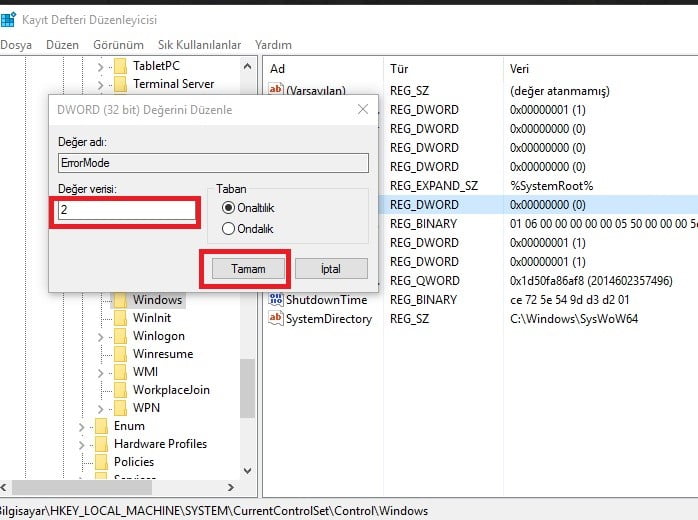 Bilgisayar kapanıp yeniden açıldıktan sonra optik sürücünüze CD/DVD yerleştirdiğinizde, bilgisayarınıza USB Flash Disk veya harici hard disk taktığınızda ‘Sürücüde Disk Yok’ hatası ile karşılaşmayacaksınız.
Bilgisayar kapanıp yeniden açıldıktan sonra optik sürücünüze CD/DVD yerleştirdiğinizde, bilgisayarınıza USB Flash Disk veya harici hard disk taktığınızda ‘Sürücüde Disk Yok’ hatası ile karşılaşmayacaksınız.
İyi gezintiler dileriz.

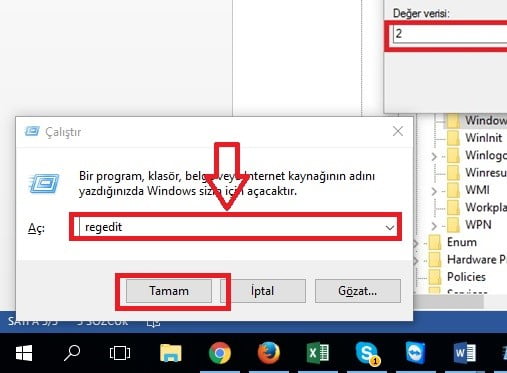
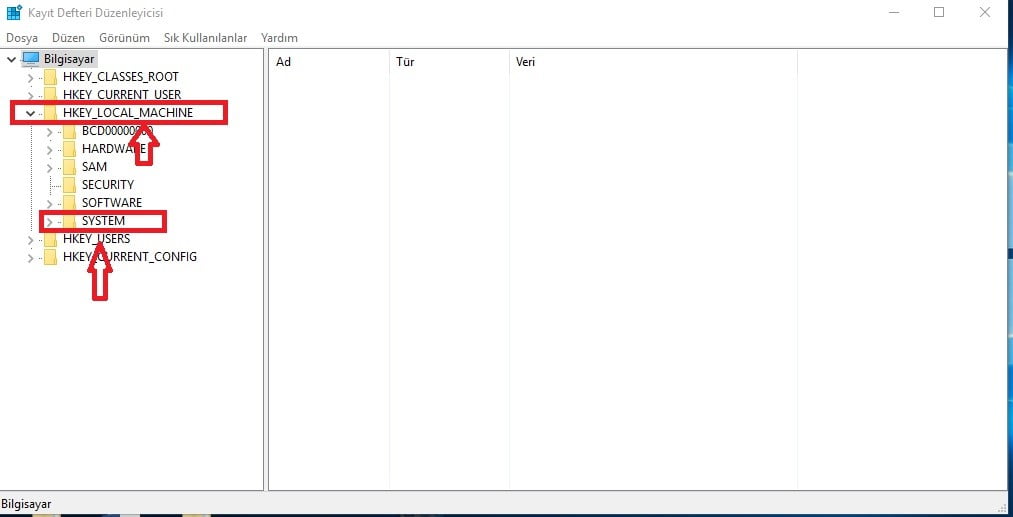
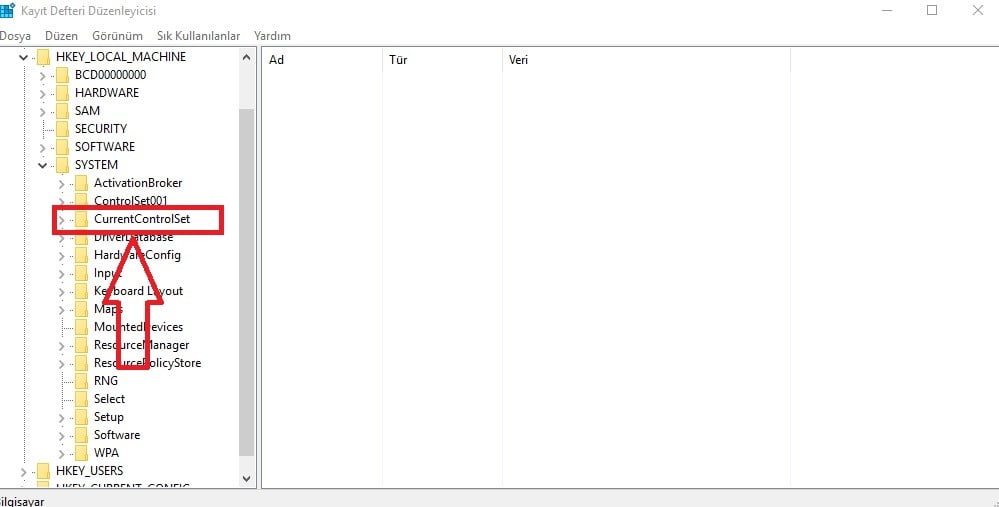
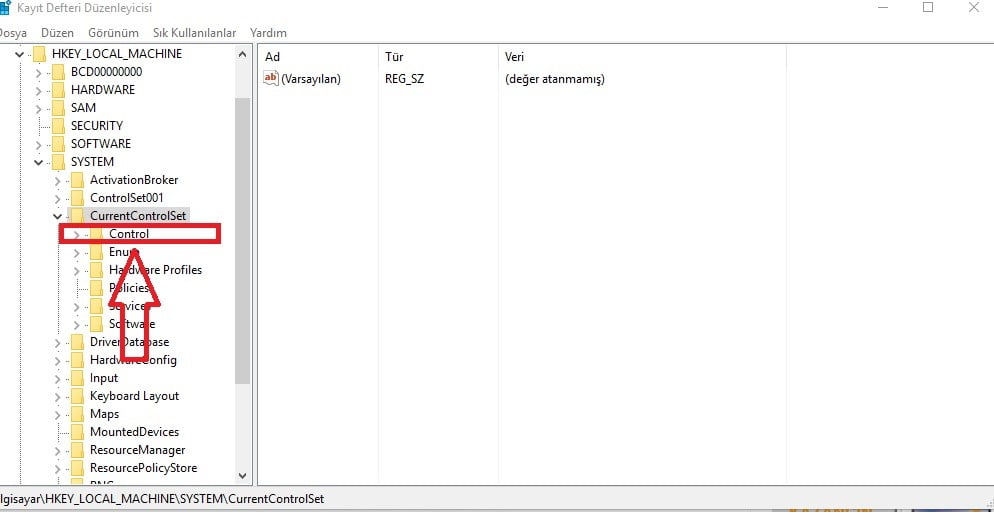
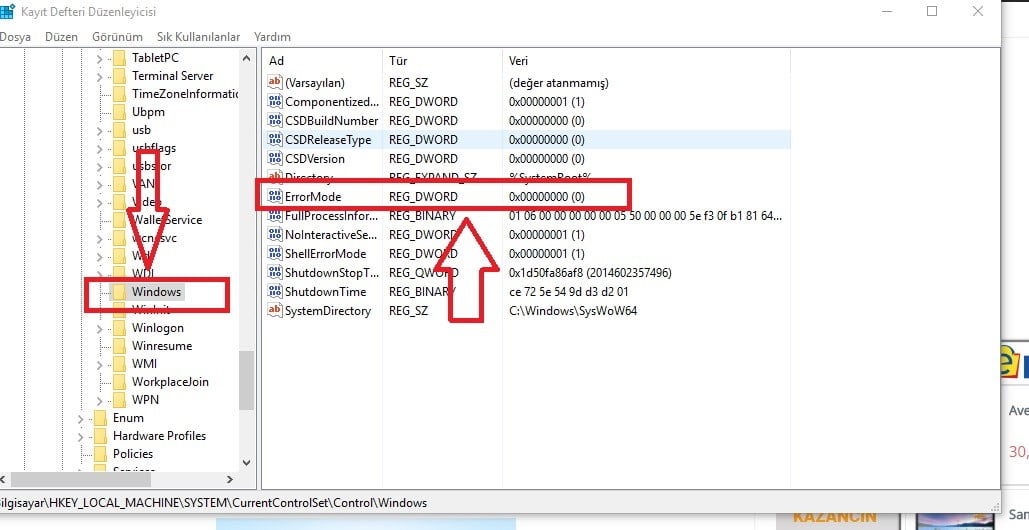



Eline sağlık Abi oldu ALLAH RAZI OLSUN